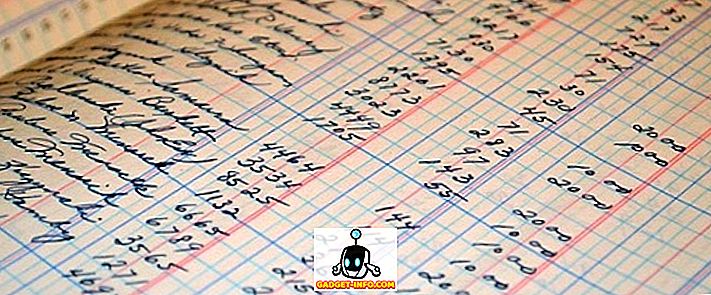Google Chromeのダウンロードフォルダの場所を変更しようとしている人のための簡単な投稿です。 さまざまな理由でこれを実行することをお勧めしますが、ほとんどの人にとっては、おそらくローカルハードドライブの空き容量が不足しているためです。 ダウンロードフォルダをNAS(Network Attached Storage)デバイスに移動しました。 ネットワーク上にあり、常に接続されているので、突然切断されることを心配する必要はありません。
場所を外付けハードドライブに変更した場合に何が起こるかについて説明します。 最初に、Chromeで実際にダウンロード先を変更する方法を説明しましょう。
Google Chromeのダウンロードフォルダを変更する
まず、右上の3つの点のアイコンをクリックして、 設定をクリックしてください。

それから一番下までスクロールして、 詳細設定をクリックします。

ダウンロードセクションが表示されるまで、さらに下にスクロールします。

さあ、 変更ボタンをクリックして新しい場所を選択してください。 前に述べたように、ダウンロードを保存するための外部ドライブ、共有フォルダ、ネットワークドライブなどを選択できます。 本当に制限はありません。 今すぐダウンロード先が突然消えた場合、すなわちあなたが外付けハードドライブを抜いて、など、その後、どうなりますか?
私の最初のテストでは、Cドライブ上の別のフォルダーを選択してからそれを削除しました。 さて、私はあなたが最初にChromeをインストールしたときにそれがデフォルトの場所(ダウンロードフォルダ)に戻ることを望んでいたが、そうではなかった。 代わりに、それは私が期待していなかったことをします! 私の場合は、指定したパスにフォルダを作成して保存しました。 しかし、これは私のシステムパーティションで選択したのとは別のフォルダであることが最も可能性がありました。
ダウンロードフォルダを外部ドライブに変更してからドライブを切断してダウンロードを実行しようとすると、[名前を付けて保存 ]ダイアログボックスが表示されてしまいました。

そのため、基本的に、再作成可能なパスであれば、先に進んでパスを作成し、そこでダウンロードを保存します。 そうでなければ、それは単にあなたがダウンロードのための場所を選ぶことができるダイアログを表示するでしょう。 ターゲットディスクが再び使用可能になるまで、[名前を付けて保存]ダイアログが表示され続けます。 それはほとんどそれです! Chromeについて他に質問がある場合は、遠慮なくコメントを投稿してください。 楽しい!